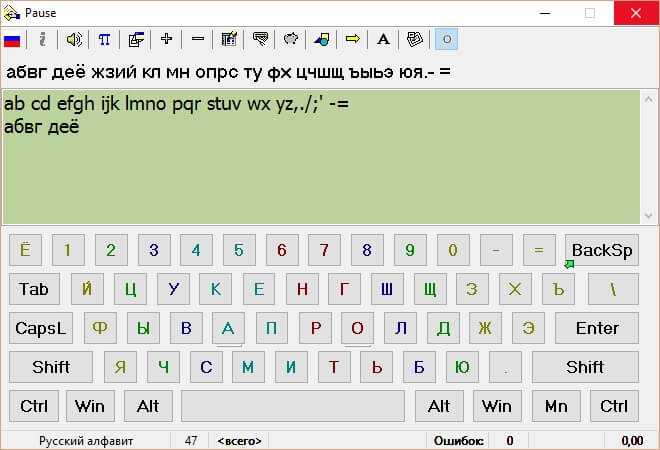Как научиться быстро печатать на клавиатуре?
Как научиться быстро печатать: 7 причин сделать это + 8 полезных советов + 7 онлайн-уроков и программ для тренировок.
Человек, который признается: «А я не умею обращаться с компьютером» вызывает не меньшее недоумение, чем выпавший посреди лета снег.
Сегодня даже малые детишки и бойкие старички и старушки знают, как зайти в интернет, запустить скайп, открыть страничку в социальных сетях.
Многие зарабатывают деньги именно при помощи компьютера.
Если ваша работа связана с набором текстов, то вам будет полезно узнать, как научиться быстро печатать.
Это умение позволит вам повысить производительность труда.
За день вы будете успевать сделать гораздо больше, а соответственно – и заработаете поболее.
Как научиться быстро печатать и для чего это нужно?
Почему-то не все, у кого работа связана с набором текстов, понимают, насколько полезно научиться быстро печатать.
Если вы относитесь к числу скептиков, думаю, эта статья вас убедит в обратном.
Что вы выиграете, если сможете быстро печатать?
Попробуйте ради интереса засечь, сколько времени вы тратите на то, чтобы набрать 100 символов.
Думаю – где-то минуту–полторы.
А вот, научившись быстро печатать, не глядя на клавиатуру и компьютер, вы можете увеличить эти показатели в два − три раза. Впечатляет, правда?
Ну, вот сколько тысяч символов без пробелов вы печатаете за день? 10? 15? 20?
А сколько времени вы на это тратите?
6–10 часов?
А если бы научились быстро печатать, то сократили эти временные рамки вдвое.
И экономия времени это далеко не все преимущества, что извлекает человек, освоивший технику скоропечати.
7 причин, почему следует научиться быстро печатать еа клавиатуре:
- Вы сберегаете свое зрение, так как проводите за компьютером меньше времени и избавляетесь от нужды постоянно переводить взгляд с клавиатуры на экран.
- Вы меньше устаете физически и психологически, потому что, во-первых, меньше времени тратите на выполнение задания, а во-вторых, в работе появляется ритмичность, которая не дает перенапрягаться.

- Производительность труда увеличивается в разы.
- Вам легче будет излагать свои мысли, потому что они не будут прерываться необходимостью постоянно глядеть на клавиатуру и отвлекаться от поиска клавиш на ней.
- Если вы освоите технику скоропечати, то сможете указать это в своем резюме и претендовать на лучшую должность, если она связана с набором текста.
- Вы улучшите свою осанку, поскольку не будете постоянно нагибаться к клавиатуре, а сможете держать спину ровно, а плечи – расправленными.
- Если ваша оплата труда зависит от объема выполненной работы, то с этой техникой вы будете получать куда больше денег.
8 советов тем, кто хочет научиться быстро печатать
Не стану врать, что освоить технику скоропечати – легче легкого.
Нет, это не так уж просто, да к тому же, требует времени.
Сколько времени нужно, чтобы стать профи?
Все зависит от ваших способностей и количества времени, которое вы уделяете тренировкам.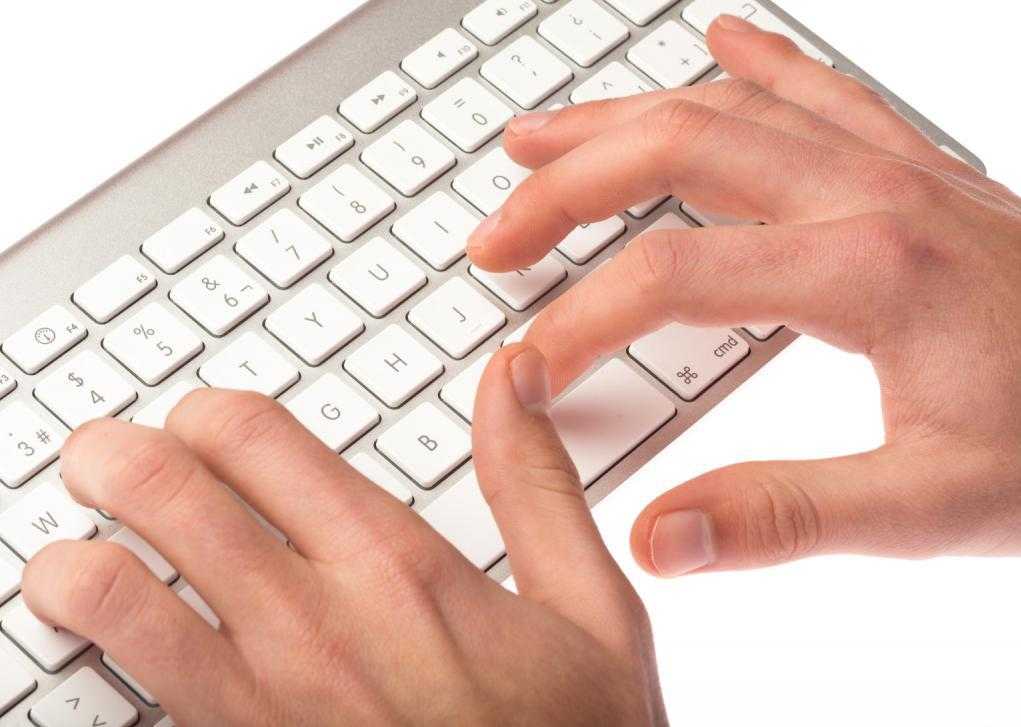
Кому-то хватает пары недель, а кому-то требуется несколько месяцев.
Как привлечь деньги в дом: 5 советов по фэн-шуй + 10 примет
Восемь полезных советов для быстрого печатания:
Запаситесь терпением.
Сам процесс обучения нельзя назвать увлекательным – он наверняка будет вас раздражать, то и дело будут появляться мысли: «И зачем мне это? Я и так печатал достаточно быстро. Может, бросить все?».
Не поддавайтесь такому настрою – рано или поздно вы победите клавиатуру.
Избавьтесь от всего, что вам мешает: длинных ногтей, узкой одежды, сковывающей движения, плохого освещения, постороннего шума и т.д.
Не смотрите на клавиши.
Очень трудно не поддаться искушению взглянуть хоть одним глазком на клавиатуру.
Не делайте этого, иначе процесс обучения затянется.
Если не получается не смотреть, просто заклейте все клавиши, чтобы вы не видели, какие буквы на них.
Не спешите.

Пока вы учитесь, никто не заставляет вас демонстрировать чудеса скорости.
Наоборот, чем больше времени вы уделите неспешным тренировкам, тем легче вам будет потом.
Доведите технику до автоматизма.
Вы можете считать себя докой, когда не задерживаете палец долго на клавише, не делаете пауз и попадаете ровно в середину каждого квадрата, что помогает избежать опечаток.
Эргономичная клавиатура – ваш помощник.
Для уроков лучше выбрать клавиатуру, символы на которой обозначены разными цветами.
Так вам будет легче понять, как научиться быстро печатать.
Ухаживайте правильно за своей клавиатурой:
- вытряхивайте крошки, пыль и другие инородные предметы из-под клавиш;
- очищайте ее с помощью специальных салфеток;
- не давите с огромной силой на кнопки, когда чистите их;
- не употребляйте еду и напитки около компьютера;
- не ставьте ничего на клавиатуру и т.д.
Правильно располагайтесь за компьютером и делайте перерывы в работе.

Как научиться быстро печатать на клавиатуре: способы, уроки, программы
Есть много способов научиться быстро печатать.
Вы можете либо самостоятельно с помощью каких-то программ и самоучителей освоить это мастерство, либо же записаться на курсы и учиться под руководством тренера.
Как по мне, нет смысла платить за это деньги, поскольку в интернете есть множество программ, методик, уроков и обучающих видео, которые помогут вам.
Как избавиться от кредита: 6 полезных советов
5 онлайн-уроков, чтобы быстро печатать на клавиатуре
Если вы привыкли обучаться всему постепенно, то вам нужен ресурс с онлайн-уроками. Таких бесплатных ресурсов в сети предостаточно.
Например, вы можете выбрать https://www.sense-lang.org/typing/tutor/keyboardingRU.php.
Здесь вы найдете адаптированную клавиатурную раскладку, подсказки, советы, тренажер и самое главное – 16 уроков с заданиями разной сложности.
Создатели сайта уверяют, что после окончания курса каждый человек сможет печатать очень быстро, не глядя на клавиатуру.
Неплохой по свой наполненности и ресурс http://www.typingstudy.com/ru/.
Его отличительная черта – то, что вы можете научиться быстро печатать не только на русском, но и на английском, немецком, португальском, турецком, итальянском и других языках.
Чтобы понять, насколько быстро вы печатаете и нужна ли вам помощь, пройдите сначала тест, а затем приступайте к урокам.
Их всего 15 – авторы сайта уверены, что этого достаточно, чтобы стать мастером скоропечати.
А когда вам надоест рутина учебного процесса, можете отвлечь себя полезными играми, которых тут предостаточно.
Если не желаете тратить слишком много времени на уроки, то можете ограничиться просмотром обучающего видео, на том же Ютьюбе, например:
- https://www.youtube.com/watch?v=jnjHLEf8fx4,
- https://www.youtube.com/watch?v=O0JOVBXgG3o,
- https://www.youtube.
 com/watch?v=AFsVtSmXo6E и другие.
com/watch?v=AFsVtSmXo6E и другие.
Но даже после просмотра обучающих видео и теоретической подготовки вам потребуется много часов практики, чтобы начать печатать действительно быстро.
5 программ, что научат быстро печатать на клавиатуре
Существует также ряд программ, с помощью которых вы можете научиться быстро печатать.
Их достаточно много, но остановимся на пяти наиболее известных.
Все они есть в сети, так что вам не придется долго заниматься поисками.
| Название | Ссылка | Описание |
|---|---|---|
| Соло | http://ergosolo.ru/ | Это, пожалуй, наиболее популярная программа из 100 упражнений, о которой написано множество реальных положительных отзывов. Существует в двух версиях: онлайн и для скачивания. |
| Все 10 | http://vse10.ru/ | Удобный ресурс, обучение на котором можно пройти абсолютно бесплатно. Разные по сложности задания призваны улучшать качество и скорость вашей печати.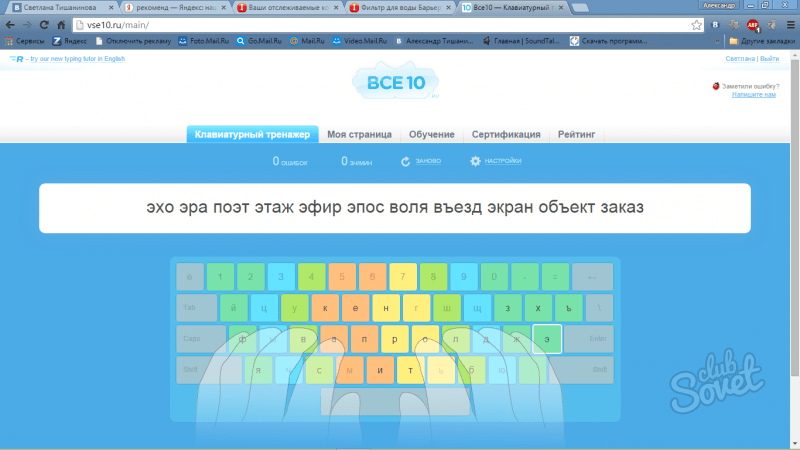 Ответы на интересующие вас вопросы можно найти в справочнике. Ответы на интересующие вас вопросы можно найти в справочнике. |
| Школа быстрой печати | http://www.shkola-pechati.ru/ | Авторская программа для быстрого набора текста 10-ю пальцами. Содержит не только специальные упражнения на тренажере и советы, но и игры, которые помогают легко и весело освоить весь материал. Платная. |
| Клаворог | http://klava.org/#rus_basic | Очень простая бесплатная программа для новичков в сфере скоропечати. Можно обучаться быстро печатать на разных языках, в том числе – и на русском. |
| Stamina | http://stamina.ru/ | Бесплатная программа, которая помогает людям свыше 15 лет. Сами разработчики утверждают, что она больше подходит людям пожилого возраста, но я не вижу причин, по которым молодежь не может воспользоваться этим ресурсом. |
Как освоить метод слепого набора, чтобы быстро печатать?
Когда я была маленькой и видела в каком-то фильме или мультфильме, как люди печатают на клавиатуре со скоростью звука, не глядя на нее, думала, что они просто притворяются.
Позже я узнала о методе слепой печати, освоив который, можно за день набирать гораздо больше текстов.
А научиться слепому набору не так уж сложно, главное – знать основные секреты.
Как быстро научиться технике слепого набора на клавиатуре?
Главное преимущество способа слепой печати – то, что вы можете работать очень быстро, в первую очередь потому, что используете сразу все 10 пальцев и не отвлекаетесь на то, чтобы постоянно смотреть на клавиатуру.
Именно поэтому люди, что освоили этот метод, успевают сделать в три раза больше работы, нежели те, что по-прежнему тычут по клавиатуре одним − двумя пальцами.
Как обмануть детектор лжи: 7 способов
Чтобы научиться этому методу, следует поработать над расположением рук:
Всякому пальчику – своя клавиша.
Вы, наверное, и не догадывались, что расположение клавиш на компьютерной клавиатуре остается неизменным вот уже много десятилетий.

И саму клавиатуру в свое время разрабатывали так, чтобы было комфортно тем, кто владеет методом скоропечати.
Знакомимся с клавиатурой заново.
Посмотрите на свою клавиатуру.
Верхний ряд вам не нужен, так как выполняет вспомогательные функции.
А вот насчет ряда цифр, что расположен ниже, мнения разнятся: кто-то его использует, а кто-то предпочитает довольствоваться цифровой раскладкой, что размещена в левой части.
Как видите, в слепой печати фактически используется лишь 4 нижних ряда, что существенно упрощает дело.
Следите за расположением рук на клавиатуре.
Взгляните на этот рисунок и расположите ваши руки в точности так, как указано на нем.
Если вы все сделаете правильно, то указательные пальцы обеих рук будут чувствовать маленькие выпуклости на кнопках с буквами «А» и «О».
В каждую длань – по условному теннисному мячику.
Форма ваших рук должна стать такой, вроде вы взяли в каждую по теннисному мячику – это повысит эффективность.

Каждый палец отвечает за свой сектор.
Например, указательный палец левой руки отвечает за буквы «К», «А», «М», безымянный правой – «Щ», «Д», «Ю» и т.д.
Начинать следует не с набора текста, а именно с приучения своих пальцев, какие буквы им следует набирать.
Об истории создания метода слепой печати, а также о способах овладеть им, рассказано в видео:
Особенности метода слепого набора для быстрой печати
Я не раз уже упоминала моя подругу копирайтера Ольгу.
Однажды она загорелась идеей освоить технику слепой печати, чтобы успевать писать больше текстов, чем сейчас.
Начала тренироваться, да и бросила это дело, мотивируя тем, что очень трудно, работа замедляется, а ведь у нее тексты, которые ждут заказчики и т.д.
Только готовя эту статью для вас, я поняла, в чем была ее главная ошибка: начинать следует не с печати текста, а с освоения клавиш.
Сначала вы просто приучаете свои пальцы набирать конкретные буквы, а не метаться по клавиатуре.
Когда ваши пальчики будут действовать автоматически, можно переходить непосредственно к печати.
И еще пару особенностей:
Специфика удара.
При слепой печати вы задействуете не только сами пальчики, но и кисть, поэтому удар получается четкий, но легкий.
Ритм.
Представьте, что вы не печатаете на клавиатуре, а, например, играете на пианино. Чтобы мелодия звучала красиво, нужно соблюдать ритм.
Точно так же нужно поступать и при наборе текста: нажимать каждую из клавиш нужно с четкой временной очередностью, допустим: 1 удар в полсекунды.
Вспомогательные клавиши.
К таким можно отнести «пробел», «alt», «ctrl» и прочие.
На эти клавиши при необходимости нажимает палец той руки, которая не печатала последнюю букву.
Это поможет вам не сбиться в процессе.
Не бойтесь экспериментировать с программами и тренажерами, не бойтесь пробовать разные способы – только так вы сможете понять, как научиться быстро печатать.
Полезная статья? Не пропустите новые!
Введите e-mail и получайте новые статьи на почту
|
Клавиатура — важный элемент Вашего компьютера, на которое Вам стоит обратить особое внимание. Правильно подобранная клавиатура привнесет в Вашу работу не только комфорт, но и поможет увеличить скорость, снизить ошибки и уменьшить до безопасного уровня нагрузку на суставы. В настоящем документе клавиатуры рассматриваются с позиции потребительских качеств без углубления в вопросы технологий. Характеристики клавишКачество клавиш, определяет не только комфорт и тактильные ощущения, но и
существенным образом влияет на потолок по скорости и процент ошибок при печати.
Среди существующих в настоящее время конструкций клавиш можно выделить следующие основные типы:
При выборе клавиатуры в самую первую очередь обращайте внимание на качество и характеристики ее клавиш! Типы клавиатурПри выборе клавиатуры Вам стоит обратить внимание, что существует их два основных типа:
Если Вы предполагаете, что будете работать в основном за одним индивидуальным
компьютером, то обратите внимание на эргономичные клавиатуры, которые обеспечат
Вам комфорт при длительной работе и снязят нагрузку на запястья. Если Вам приходится часто работать за разными компьютерами, то Вам стоит задуматься над использованием во время обучения стандартной прямой клавиатуры. Неплохим выбором будет качественная клавиатура slim типа, обладающая мягкими чувствительными клавишами с минимальным ходом. Необходимо отметить, что если Вы привыкли к одному типу клавиатуры, то при переходе на другой тип у Вас будут возникать сложности и ошибки. Поэтому при выборе клавиатуры для обучения, руководствуйтесь тем, за каким типом клавиатуры Вам придется работать чаще всего. Часто задаваемые вопросы
Автор: Владимир Ким Обсудить статью, задать вопрос или оставить замечание » |
С этой дикой клавиатурой вы можете побить мировой рекорд по набору текста
Автор Надим Сарвар
Создатели CharaChorder достигли умопомрачительных 377 слов в минуту в таблице лидеров MonkeyType, что в девять раз быстрее, чем в среднем по миру.
CharaChorder — это странная клавиатура, которая по сути похожа на контроллер геймпада с набором переключателей, похожих на джойстики, которые, как утверждается, позволяют пользователям печатать так возмутительно быстро, что ее запретили участвовать в соревнованиях. Итак, история набора текста довольно увлекательна, и это один из навыков, которым каждый пользователь компьютера стремится овладеть в наши дни. Но для обычного пользователя компьютера средняя глобальная скорость печати составляет около 40 слов в минуту. Рекорды, с другой стороны, намного выше.
Стелла Паюнас установила мировой рекорд еще в 1946 году, набрав 216 слов в минуту на электронной печатной машине IBM, которая с тех пор не повторялась. В 2005 году Барбара Блэкберн установила современный рекорд — 212 слов в минуту. Соревнования по набору текста — довольно увлекательное занятие, и MonkeyType — один из многих онлайн-порталов набора текста, который ведет список лидеров среди воинов, набирающих клавиши. И все же он запретил одну конкретную, но чрезвычайно многообещающую клавиатуру.
Соревнования по набору текста — довольно увлекательное занятие, и MonkeyType — один из многих онлайн-порталов набора текста, который ведет список лидеров среди воинов, набирающих клавиши. И все же он запретил одну конкретную, но чрезвычайно многообещающую клавиатуру.
Связанный: Как изменить клавиатуру на Android и что лучше всего попробовать в первую очередь
Поздоровайтесь с CharaChorder, очень странной клавиатурой, которая выглядит так, как будто кто-то модифицировал контроллер гарнитуры виртуальной реальности и приклеил к нему кучу джойстиков. На веб-сайте CharaChorder утверждается, что это может позволить пользователям увеличить скорость набора текста в пять раз. Фактически, его создатель и генеральный директор одноименной компании Райли Кин недавно поделился видео, на котором можно увидеть, как он набирает ошеломляющие 377 слов в минуту в тесте MonkeyType. Это более чем в девять раз быстрее, чем в среднем по миру. И тем не менее, его нет в таблице лидеров, в которой на данный момент есть чемпион со скоростью 277 слов в минуту.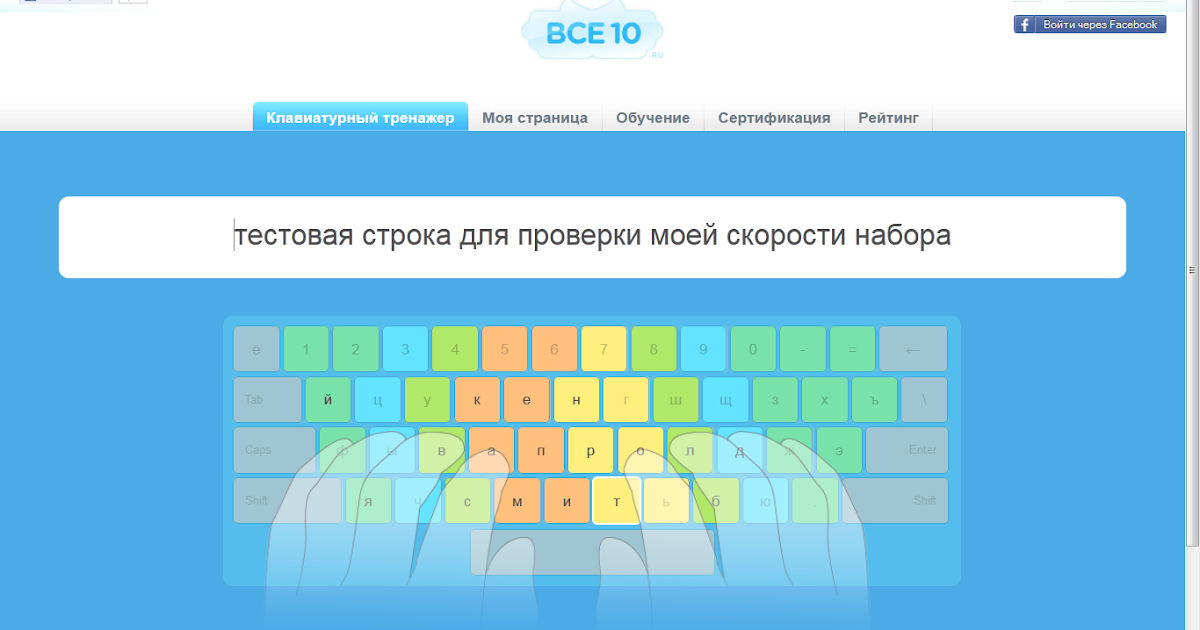 Похоже, что MonekyType автоматически дисквалифицировал любой результат набора текста выше отметки 300 слов в минуту. Более того, беседа с одним из разработчиков MonketType показала, что MonkeyType поддерживает только традиционные клавиатуры.
Похоже, что MonekyType автоматически дисквалифицировал любой результат набора текста выше отметки 300 слов в минуту. Более того, беседа с одним из разработчиков MonketType показала, что MonkeyType поддерживает только традиционные клавиатуры.
Вместо того, чтобы полагаться на обычный переключатель клавиатуры, который перемещается только в одном измерении, переключатели на CharaChorder перемещаются как джойстик и распознают движение во всех трех измерениях. Это означает, что каждая половина позволяет пользователям получить доступ к более чем 300 уникальным входам. Он рекламируется как более эргономичный и позволит пользователям печатать, даже не отрывая пальцев. Каждый контроллер может быть сопоставлен индивидуально, что позволяет использовать более 17 миллиардов комбинаций, и он был разработан с учетом возможности обеих рук. Однако ни слова о добавлении смайликов.
CharaChorder утверждает, что клавиатура отлично подходит для набора текста, кодирования и игр. Но последний, скорее всего, не будет принят на киберспортивном турнире, поскольку существуют строгие правила в отношении типов устройств ввода. Но самое интересное в самом названии — аккорды. Клавиатура позволит пользователям набирать слово, не следуя определенному порядку букв. Например, hello можно ввести как olleh, но на экране будет отображаться hello. Кроме того, пользователям не нужно вводить буквы одну за другой.
Но самое интересное в самом названии — аккорды. Клавиатура позволит пользователям набирать слово, не следуя определенному порядку букв. Например, hello можно ввести как olleh, но на экране будет отображаться hello. Кроме того, пользователям не нужно вводить буквы одну за другой.
Пользователи могут нажимать все кнопки с буквами одновременно, а запатентованный внутренний процессор клавиатуры распознает и переставляет их в режиме реального времени, чтобы показать нужное слово. CharaChorder говорит, что хочет, чтобы пользователи печатали быстрее, чем скорость, с которой человеческий глаз и разум могут читать и понимать, что-то, что находится в диапазоне 250 слов. Поэтому вместо этого печатать со скоростью мысли – говорит компания. CharaChorder в настоящее время отсутствует на сайте, но ожидается, что он вернется в следующем месяце по цене 250 долларов. Кроме того, он работает на macOS, Windows, Android и iOS, и для его волшебства не требуется никакого специального программного обеспечения.
Далее: Стримеры Call of Duty идут на войну из-за клавиатуры и мыши против контроллера
Источники: CharaChorder, Riley and Richey Keen / TikTok
Подписывайтесь на нашу новостную рассылку
Похожие темы
- Технология
- Игры для ПК
Об авторе
Надим пишет о потребительских технологиях уже более трех лет, в прошлом он работал с такими именами, как NDTV и Pocketnow. Помимо освещения последних новостей, он также имеет опыт тестирования новейших телефонов и ноутбуков. Когда он не пишет, вы можете обнаружить, что он проваливается в Doom Eval.
Обязательные клавиатуры, которые помогут вам печатать быстрее » Gadget Flow
0003
Ваша домашняя клавиатура подвергается изрядной нагрузке.
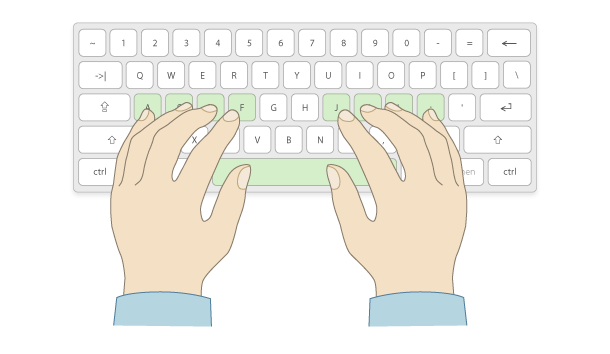 Вероятно, вы используете ее больше, чем когда-либо, если не можете принести офисное оборудование домой из своего офиса. Или, если вы играете больше, чем раньше, вы можете обнаружить, что вам нужна лучшая клавиатура и для этого. Какими бы ни были ваши потребности, у нас есть товары.
Вероятно, вы используете ее больше, чем когда-либо, если не можете принести офисное оборудование домой из своего офиса. Или, если вы играете больше, чем раньше, вы можете обнаружить, что вам нужна лучшая клавиатура и для этого. Какими бы ни были ваши потребности, у нас есть товары.Lofree Механическая клавиатура в стиле ретро Four Seasons
Работа из дома. Игры. Написание следующего великого американского романа. Документируйте все, что происходит во время пандемии, чтобы вы могли поделиться ими со своими внуками. Яростно печатаю в ответ тому дяде в Facebook, который не разбирается в науке. Наши клавиатуры тренируются так, как никогда раньше. Черт возьми, вы, возможно, уже сломали несколько ключей. Почему ты E ключ? Если вы ищете новую, наш список обязательных клавиатур может пощекотать ваше воображение.
По данным Ratatype, в среднем человек печатает 37–44 слова в минуту. Допустим, это в среднем пять символов в слове плюс дополнительный пробел между ними… это много нажатий на клавиатуре за десять минут, потраченных на набор текста. Попробуйте примерно 2200–2640 кликов. И мы даже не задумываемся, что это значит для самой быстрой английской машинистки, когда-либо записывавшей 216 слов в минуту. И не забывайте обо всех этих вводных данных и тех числах, которые вам нужно ввести. Хорошая цифровая клавиатура может значительно сократить ваше время.
Попробуйте примерно 2200–2640 кликов. И мы даже не задумываемся, что это значит для самой быстрой английской машинистки, когда-либо записывавшей 216 слов в минуту. И не забывайте обо всех этих вводных данных и тех числах, которые вам нужно ввести. Хорошая цифровая клавиатура может значительно сократить ваше время.
Излишне говорить, что вам нужна хорошая клавиатура, которая справится с вашей рабочей нагрузкой, социальными сетями, играми и написанием романов. … Вы получаете картину. Вам нужна хорошая клавиатура. И мы ищем для вас.
Расширенная клавиатура Satechi Bluetooth Sleek Keyboard
Не позволяйте клавиатуре планшета или ноутбука сдерживать вас. Satechi Bluetooth Extended Keypad Sleek Keyboard дает вам доступ ко всем клавишам, которые вам могут понадобиться. Благодаря цифровой клавиатуре, сочетаниям клавиш macOS и стрелкам навигации эта беспроводная клавиатура позволит вам работать на полной скорости. Эта беспроводная клавиатура одновременно компактна и легка, и для нее даже не требуется приемник, поскольку она имеет встроенный Bluetooth. Вам не нужно жертвовать эффективностью только потому, что вы не находитесь в офисе с полной комплектацией рабочего стола.
Вам не нужно жертвовать эффективностью только потому, что вы не находитесь в офисе с полной комплектацией рабочего стола.
- Satechi Bluetooth Extended Keypad Sleek Keyboard белого цвета
Клавиатура Razer Huntsman Elite Opto-Mechanical Switch
Вы будете печатать с невероятной скоростью, когда у вас есть клавиатура Razer Huntsman Elite Opto-Mechanical Switch. Благодаря оптическим переключателям Razer этот гаджет использует световые сигналы, чтобы мгновенно реагировать на каждое нажатие клавиши. Таким образом, каждое касание не только легкое, но и мгновенное, и вы по-прежнему получаете тот щелкающий звук, который вам так нравится. Предлагая сверхбыстрое срабатывание, эта клавиатура с оптико-механическим переключателем гарантирует, что вы не пропустите ни одного момента действия. Кроме того, эта игровая клавиатура Razer оснащена стабилизаторами на каждой крышке клавиши, что означает, что вы можете нажать любую точку на клавише и получить такой же мгновенный отклик.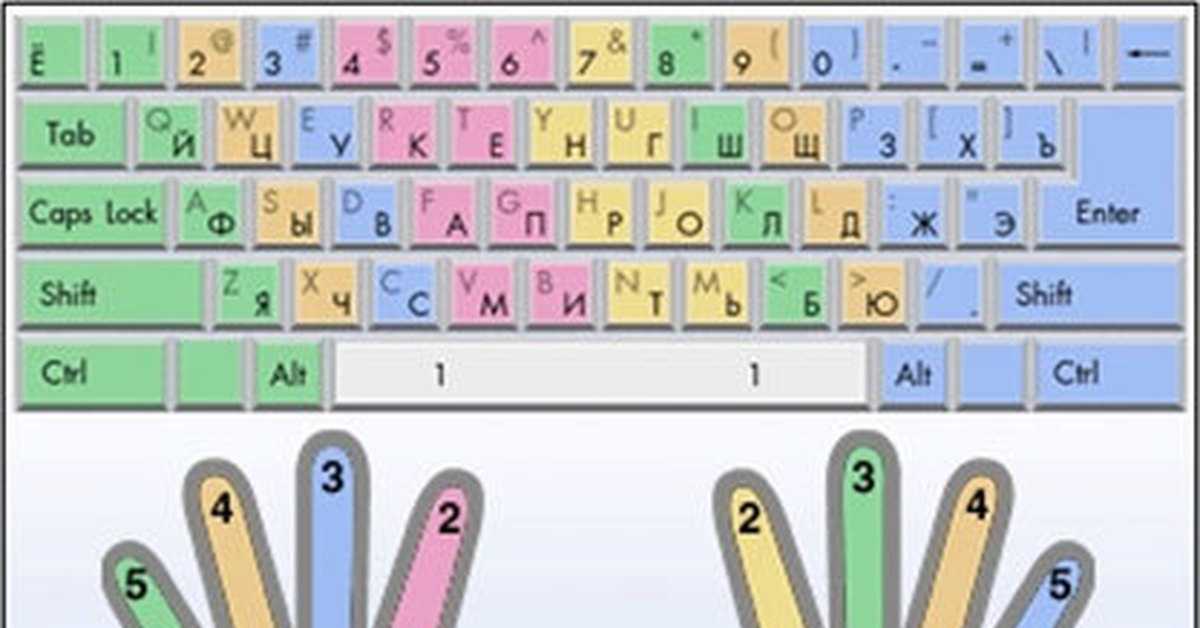
Полностью настраиваемая игровая клавиатура Everest
Если вы искали модернизацию своей механической игровой клавиатуры или являетесь творческим профессионалом, желающим внести некоторые изменения в свои аксессуары, полностью настраиваемая игровая клавиатура Everest от Mountain должна быть на ваш список. Этот игровой аксессуар имеет ориентированный на пользователя дизайн, который вы можете сделать уникальным. У вас будет съемная цифровая клавиатура с четырьмя специальными клавишами с цветным дисплеем, которые вы можете настроить на свой любимый ярлык и значок. Он также оснащен док-станцией для съемных носителей с диском дисплея. Кроме того, вы можете переназначить все клавиши на клавиатуре Everest, включая клавиши дисплея цифровой клавиатуры и мультимедийную док-станцию.
- Полностью настраиваемая игровая клавиатура Everest на столе
Эргономичная клавиатура Logitech Ergo K860
С эргономичной клавиатурой Logitech Ergo K860 вы больше не почувствуете усталости после долгого дня за компьютером.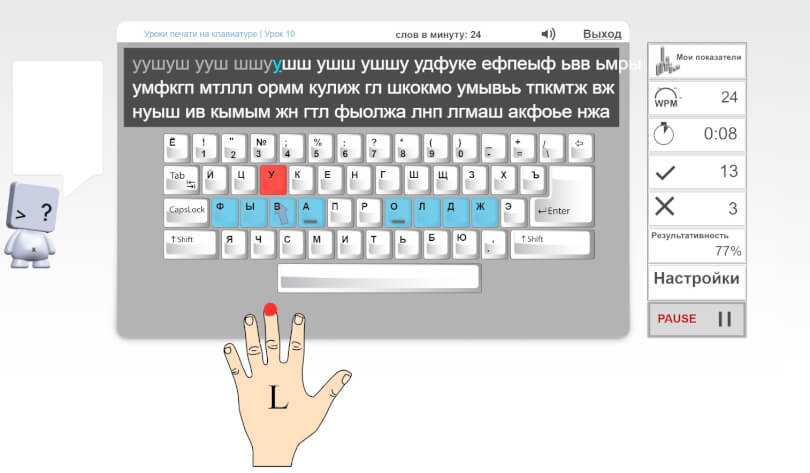 Эта клавиатура имеет раздельную конструкцию, которая улучшает осанку и обеспечивает лучшую поддержку. Благодаря изогнутому корпусу Ergo K860 обеспечивает более естественное положение предплечий. Это то, что вы заметите, как только начнете печатать. Вы также почувствуете более плавное и точное нажатие клавиш с матовыми клавишами.
Эта клавиатура имеет раздельную конструкцию, которая улучшает осанку и обеспечивает лучшую поддержку. Благодаря изогнутому корпусу Ergo K860 обеспечивает более естественное положение предплечий. Это то, что вы заметите, как только начнете печатать. Вы также почувствуете более плавное и точное нажатие клавиш с матовыми клавишами.
- Эргономичная клавиатура Logitech Ergo K860 темно-серого цвета
Совершенно новая клавиатура Apple Magic Keyboard для iPad Pro
Получите максимум от своего нового iPad Pro с новой клавиатурой Apple Magic Keyboard для iPad Pro. С этой клавиатурой набирать текст на планшете очень просто, и даже есть трекпад, который без проблем работает с iPadOS. И это еще не все, что предлагает новая клавиатура Magic Keyboard. На самом деле, он даже поставляется с портом USB-C, который позволяет сквозную зарядку. К счастью, эта клавиатура iPad Pro также имеет дизайн, который защищает ваше устройство как спереди, так и сзади, поэтому вы чувствуете себя в большей безопасности, используя ее где угодно.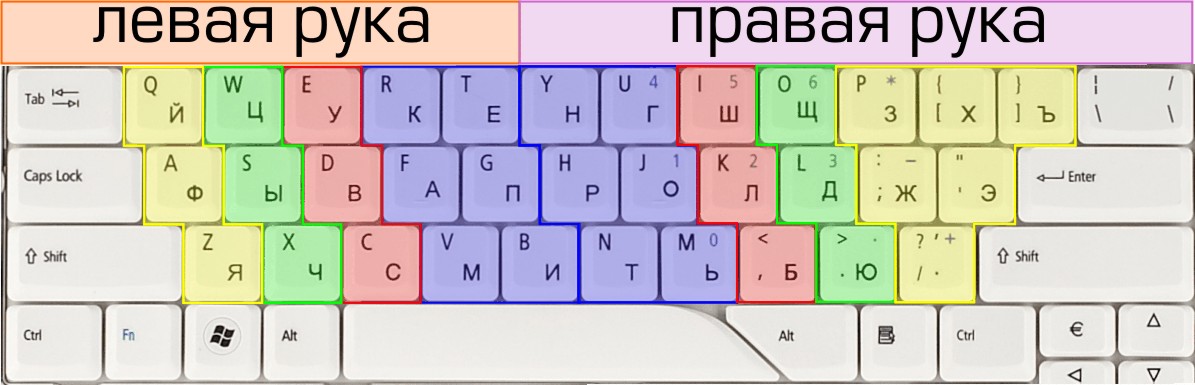
Совершенно новая клавиатура Apple Magic Keyboard для iPad Pro в использовании
Цифровая клавиатура VOAMOKO USB-C Bluetooth Numpad
Подключив цифровую клавиатуру VOAMOKO USB-C Bluetooth Numpad к ноутбуку, вы мгновенно повысите свою производительность. Если вы часто используете цифры, вы знаете, что их гораздо проще быстро набирать на цифровой клавиатуре. Этот легкий и компактный механический цифровой блок весит всего 138 граммов и имеет длину менее 15 сантиметров. Так что его легко положить в сумку или чемодан для ноутбука, когда вы отправляетесь на работу. Независимо от того, почему вы работаете с большим количеством данных, эта беспроводная цифровая клавиатура включает в себя 34 клавиши, которые вы будете использовать часто.
Цифровая клавиатура VOAMOKO USB-C Bluetooth Цифровая клавиатура используется
Универсальная клавиатура Kolude KD-K1 Keyhub
Вы ищете обновление для своей клавиатуры? Пришло время познакомиться с многофункциональной клавиатурой Kolude Keyhub.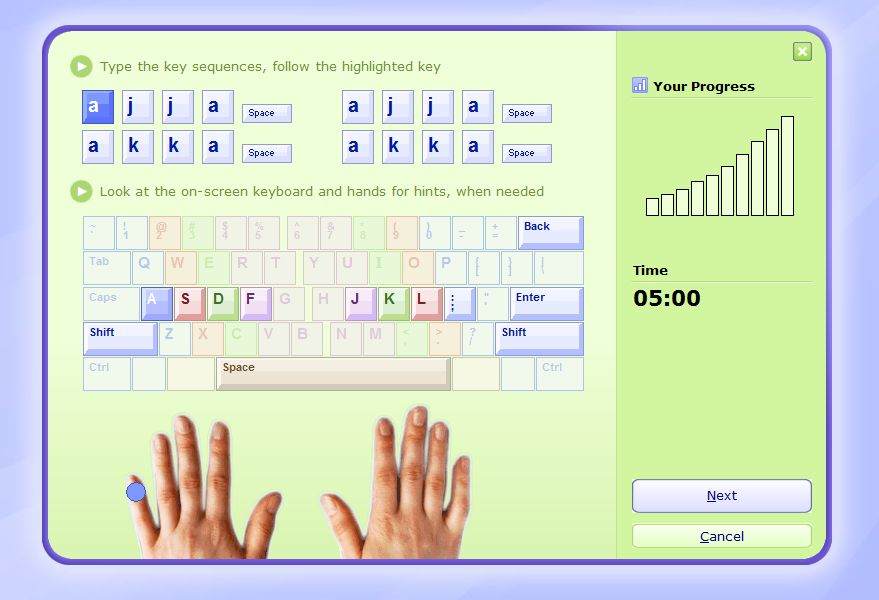 Этот уникальный гаджет оснащен USB-концентратором и выводит вашу клавиатуру Apple на новый уровень. Это и красиво, и удобно, и в то же время обладает всеми функциями — и даже больше — которые вам нужны. Совместим с зарядкой 18-100 Вт, также поддерживает передачу данных. Он работает со всеми языками, а ножничный переключатель даст вам отличный опыт набора текста. У вас будет порт HDMI, порт TF, порт SD, порт USB2.0, три порта USB3.0, порт PD и порт USB-C.
Этот уникальный гаджет оснащен USB-концентратором и выводит вашу клавиатуру Apple на новый уровень. Это и красиво, и удобно, и в то же время обладает всеми функциями — и даже больше — которые вам нужны. Совместим с зарядкой 18-100 Вт, также поддерживает передачу данных. Он работает со всеми языками, а ножничный переключатель даст вам отличный опыт набора текста. У вас будет порт HDMI, порт TF, порт SD, порт USB2.0, три порта USB3.0, порт PD и порт USB-C.
Lofree Механическая клавиатура в стиле ретро Four Seasons
Ничто так не сравнится со звуком нажатия клавиш, когда вы печатаете последнюю главу. Ретро-механическая клавиатура Lofree Four Seasons дарит вам этот звук: звук творчества и достижений. Эта клавиатура в стиле ретро выпускается в цветах Autumnal Grey для осени, Aestival Blue для лета и Vernal White для весны. Клавиши в основном белые, поэтому на каждой клавиатуре пишущей машинки есть хотя бы один цветной элемент. На одном это коралловая клавиша выхода, а на другом зеленая кнопка ввода.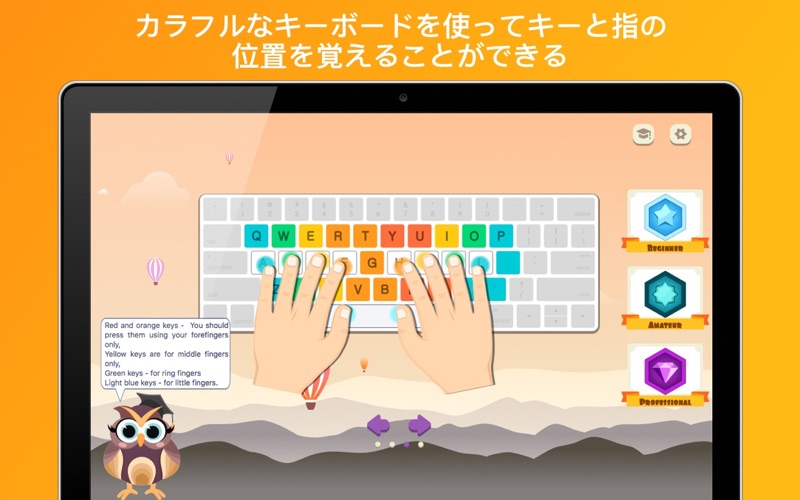
- Механическая клавиатура Lofree Four Seasons в стиле ретро от сосновой шишки
Беспроводная механическая клавиатура Cooler Master SK621
Являетесь ли вы геймером или нет, беспроводная механическая клавиатура Cooler Master SK621 модернизирует вашу рабочую станцию. Хотя оно позиционируется как Bluetooth-клавиатура, на самом деле оно обладает гибридными беспроводными возможностями. Если вам нужна функциональность без задержек, вы можете подключить клавиатуру к компьютеру, как и любую другую. При подключении устройство использует технологию N-key rollover, гарантируя, что каждое касание клавиш регистрируется на экране. Клавиатура оснащена мощным аккумулятором, который может работать до пяти месяцев, и заряжается через USB.
- Cooler Master SK621 Беспроводная механическая клавиатура с радужной подсветкой
Ретро, с подсветкой, простой, геймерский… Каждый найдет что-то для себя.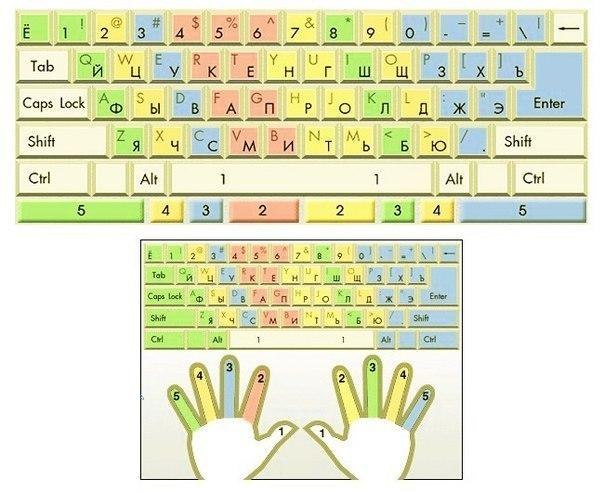



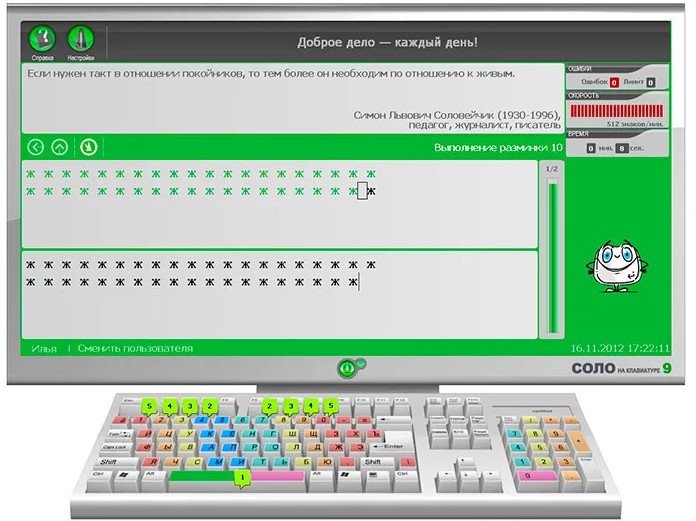
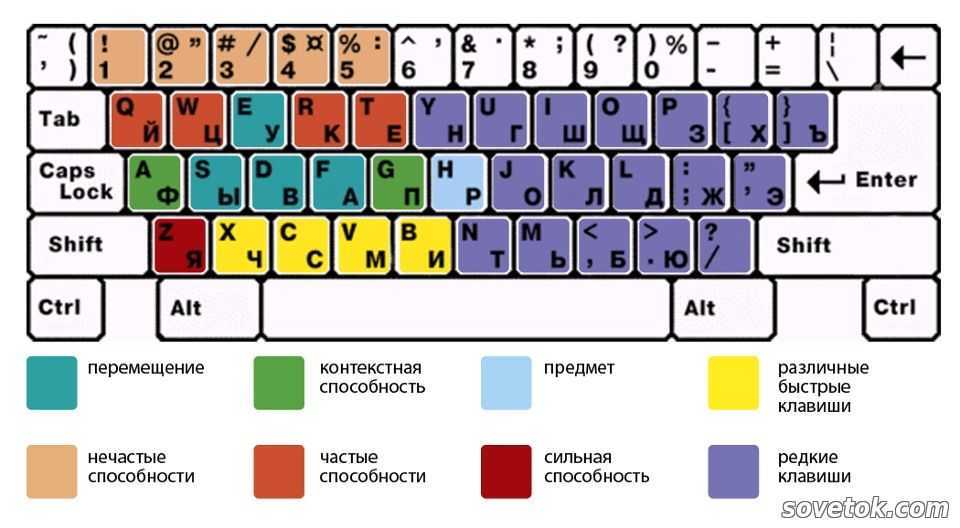 com/watch?v=AFsVtSmXo6E и другие.
com/watch?v=AFsVtSmXo6E и другие.

 При выборе клавиатуры обязательно обратите внимание на следующие характеристики
клавиш:
При выборе клавиатуры обязательно обратите внимание на следующие характеристики
клавиш:
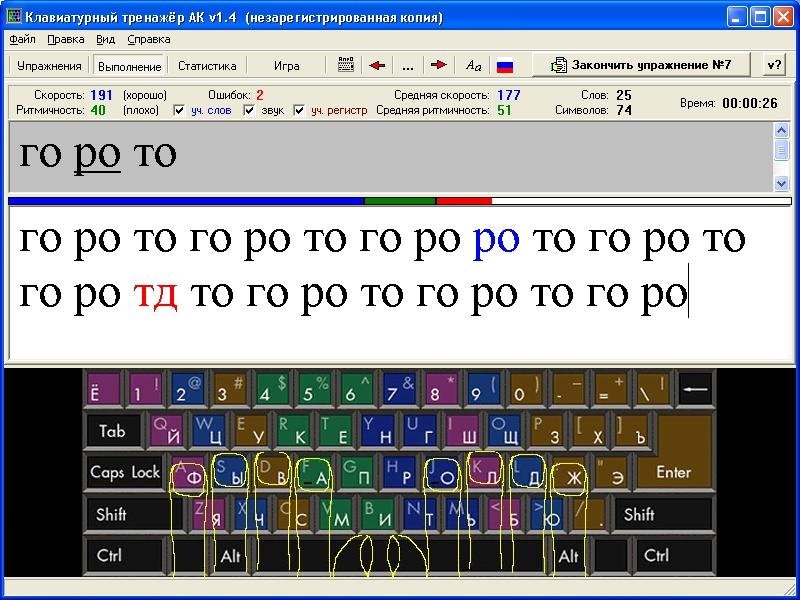 На клавиатуре с клавишами подобной формы
работать очень удобно — пальцы не съезжают и легко чувствуют центр, что
особенно удобно при слепой печати. На плоских клавишах при слепом методе
порой сложно на ощупь почувствовать края клавиш, из-за чего пальцы могут
периодически съезжать и попадать в края или между кнопок.
На клавиатуре с клавишами подобной формы
работать очень удобно — пальцы не съезжают и легко чувствуют центр, что
особенно удобно при слепой печати. На плоских клавишах при слепом методе
порой сложно на ощупь почувствовать края клавиш, из-за чего пальцы могут
периодически съезжать и попадать в края или между кнопок.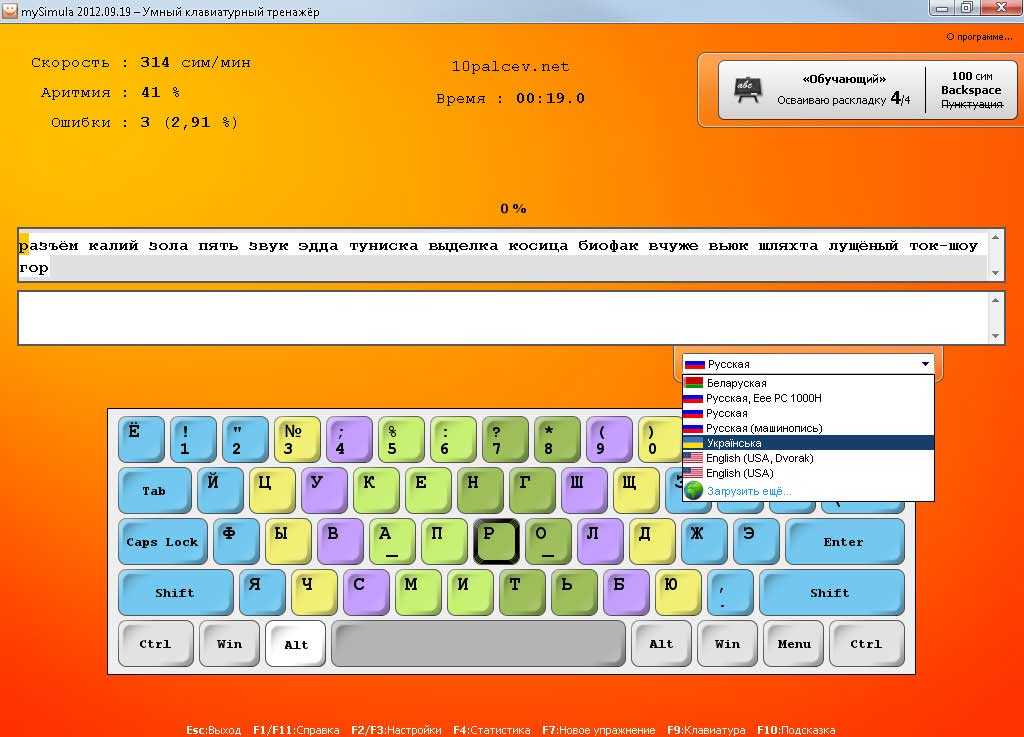 Что при быстрой печати может приводить к пропускам букв.
Что при быстрой печати может приводить к пропускам букв.